인터넷은 전 세계의 컴퓨터 시스템을 연결하는 글로벌 광역 네트워크입니다.대부분의 ISP는 케이블, DSL 또는 광섬유 연결을 통해 광대역 인터넷 액세스를 제공합니다.
공용 Wi-Fi 또는 개인 Wi-Fi 신호를 사용하여 인터넷에 연결할 때 Wi-Fi 라우터는 여전히 인터넷 액세스를 제공하는 ISP에 연결되어 있습니다.하지만 가끔 마주칠 수 있는,Android에서는 Wi-Fi를 사용할 수 없습니다.전화로 실행합니다.또는 Wi-Fi가 연결되어 있고 Android에 인터넷이 없거나 Wi-Fi가 휴대 전화에서는 작동하지 않지만 랩톱과 같은 다른 장치에서는 작동합니다.
내 Android 휴대전화가 Wi-Fi에 연결할 수 없는 이유가 궁금할 수도 있습니다.문제를 해결하는 방법.걱정하지 마세요. 이 기사에는 Android 휴대전화에서 Wi-Fi 연결을 복구하는 최상의 솔루션이 있습니다.
내용
전화에서 Wi-Fi 연결을 복구하는 방법은 무엇입니까?
Android 휴대폰에서 WiFi가 제대로 작동하지 않거나 다른 장치가 제대로 작동하는 동안 인터넷에 액세스할 수 없도록 하는 많은 원인이 있을 수 있습니다.아래 나열된 솔루션을 적용하여 Android 기기에서 인터넷 연결 문제를 해결하세요.
Wi-Fi 네트워크를 비활성화했다가 다시 활성화하기만 하면 됩니다.새로 고침하고 문제를 해결하는 데 도움이 됩니다.또한 올바른 라우터에 연결되어 있는지 확인하십시오.
라우터에서 너무 멀리 떨어져 있기 때문에 Android에서 Wi-Fi가 작동하지 않을 수 있습니다.전화기를 라우터에 최대한 가깝게 이동한 다음 온라인 연결을 시도합니다.
스마트폰이 절전 모드인 경우 비활성화하고 Wi-Fi를 켜보십시오.
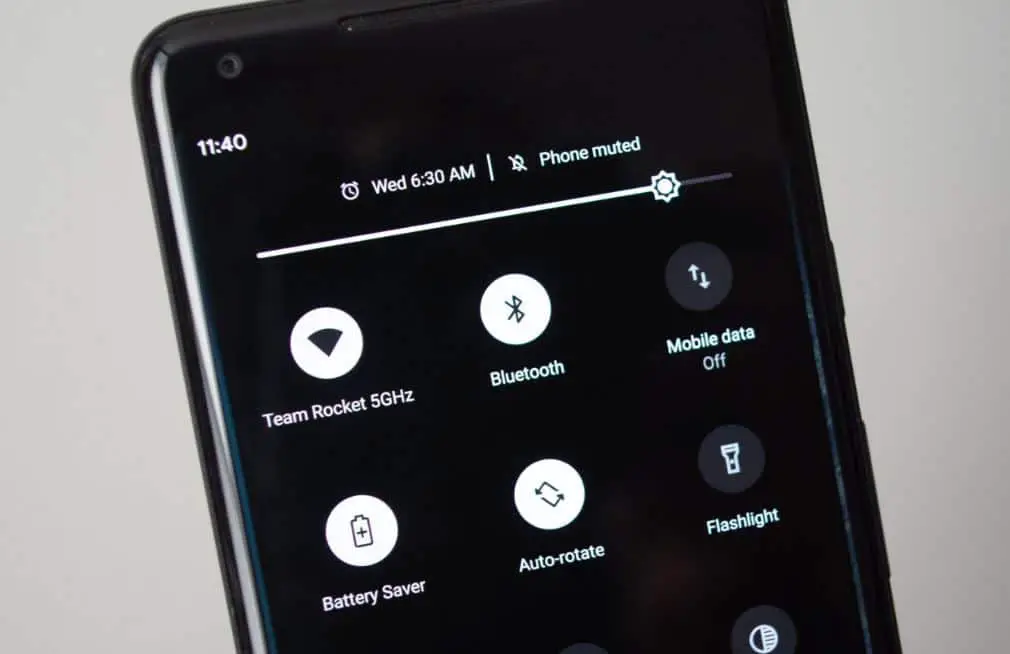
비행기 모드 비활성화
비행기 모드에 있는 경우 휴대전화에 대한 모든 외부 연결이 차단됩니다.따라서 비행기 모드가 아닌지 확인하고 비행기 모드를 확인 및 비활성화하려면 홈 화면으로 이동하여 화면 상단에서 아래로 스와이프합니다.비행기가 강조 표시되지 않거나 "켜짐"으로 표시되는 아이콘을 찾으십시오.그렇다면 탭하여 비행기 모드를 끕니다.
전문가 팁: 비행기 모드에 비활성화된 모드가 있는 경우 활성화 및 비활성화합니다.이제 Wi-Fi 네트워크에 연결하고 이것이 문제를 해결하는 데 도움이 되는지 확인하십시오.
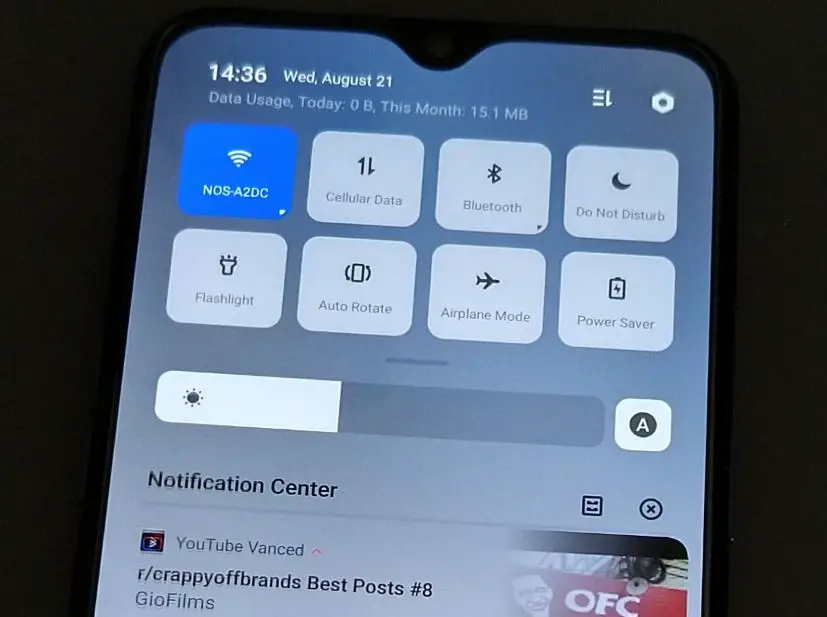
전화 및 라우터 다시 시작
안드로이드 폰이 와이파이 네트워크에 연결하거나 웹페이지에 액세스할 수 없게 하는 일시적인 오류가 있을 수 있습니다.전화기와 라우터를 다시 시작하고 다시 연결하여 이번에는 문제가 해결되었는지 확인합니다.
장치를 다시 시작하면 일부 임시 파일이 지워지고 장치의 많은 주요 오류가 복구됩니다.
- 라우터 스위치를 끄고 20-30초 동안 플러그를 뽑습니다.
- 그런 다음 다시 연결하고 스위치를 켭니다.
- 전원 버튼을 누르고 Android 전화를 다시 시작하십시오.
Wi-Fi 네트워크를 잊어 버리고 다시 연결
휴대전화가 여전히 연결되지 않거나 Wi-Fi 연결은 되지만 로드되지 않는 경우 Wi-Fi 네트워크를 잊어버렸다가 다시 연결하는 것이 좋은 해결책이 될 수 있습니다.WIFI 네트워크를 잊어버리면 장치는 저장된 네트워크 목록에서 해당 특정 네트워크를 삭제하므로 암호가 기억나지 않습니다.Wi-Fi 네트워크를 잊어버린 후에도 다시 로그인할 수 있지만 휴대전화는 자동으로 연결되지 않습니다.그런 다음 Wi-Fi 비밀번호를 다시 입력해야 합니다.
- 스마트폰에서 설정을 열고 연결 또는 네트워크 및 인터넷을 클릭합니다.
- 무선 네트워크를 선택합니다.연결된 Wi-Fi 이름을 클릭한 다음 나타나는 메뉴에서 "잊기"를 클릭합니다.
- 올바른 비밀번호를 사용하여 동일한 Wi-Fi에 다시 연결해 보십시오.
네트워크 설정 재설정
위의 해결 방법으로 문제가 해결되지 않으면 인터넷이 아니라 휴대전화에 문제가 있을 수 있습니다.네트워크 설정을 재설정하고 변경 사항을 기본 설정으로 복원하고 Android에서 Wi-Fi가 제대로 작동하지 않을 수 있는 문제를 해결하십시오.
네트워크 설정을 재설정하면 Wi-Fi 설정이 지워지므로 재설정이 완료된 후 비밀번호를 다시 입력해야 합니다.이렇게 하면 Android 기기의 셀룰러 네트워크, Bluetooth, VPN 및 APN 설정도 재설정됩니다.이렇게 하면 모든 네트워크가 새 네트워크로 시작되거나 기본 단계에서 시작되므로 제한된 인터넷 연결 문제를 해결하는 데 확실히 도움이 됩니다.
네트워크 설정을 재설정하는 방법은 무엇입니까?
- "설정" 앱에서 "일반 관리"로 이동합니다.거기에서 "재설정"을 클릭하십시오.
- 네트워크 설정 재설정/Wi-Fi 및 블루투스 재설정을 탭합니다.
이렇게 하면 네트워크 및 Bluetooth 설정이 지워집니다.이제 휴대전화가 다시 시작됩니다. Wi-Fi에 다시 연결해 보세요.
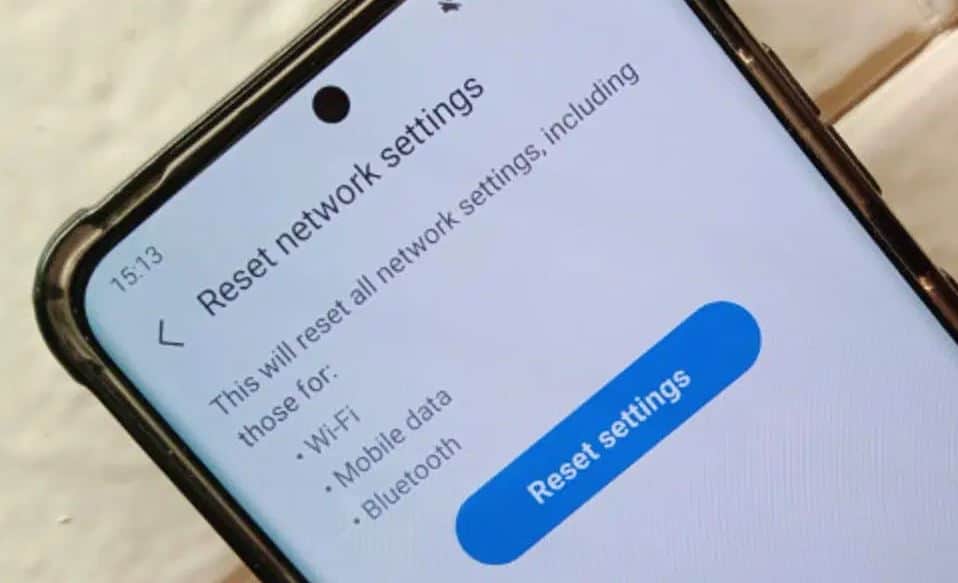
Android 기기에서 날짜와 시간 확인
때로는 잘못된 날짜와 시간이 이러한 인터넷 문제의 원인이 될 수 있습니다.따라서 시간과 날짜를 확인하는 것이 가장 좋습니다.간혹 실제 시간이 기기의 시간과 일치하지 않는 경우가 있으니 수정하여 주시기 바랍니다.그게 다야,
- 스마트폰에서 설정을 엽니다.
- 시스템 또는 일반 관리를 클릭합니다.
- 날짜 및 시간을 클릭한 다음 자동 날짜 및 시간 또는 네트워크에서 제공하는 시간 사용을 선택합니다.
이동통신사에 문의
위의 방법 중 어느 것도 작동하지 않으면 무선 네트워크 사업자에 문제가 있는 것입니다.따라서 이동통신사에 문의하는 것이 좋습니다.고객 서비스 담당자만 해결할 수 있는 계정 문제가 있을 수 있습니다.

![Android에서 Wi-Fi가 작동하지 않습니까? [7가지 빠른 적용 솔루션]](https://oktechmasters.org/wp-content/uploads/2021/09/25013-Wifi-not-working-on-Android.jpg)




